苹果手机飞行模式在哪里设置?新手操作指南来了
苹果手机怎么设置飞行模式在哪里设置
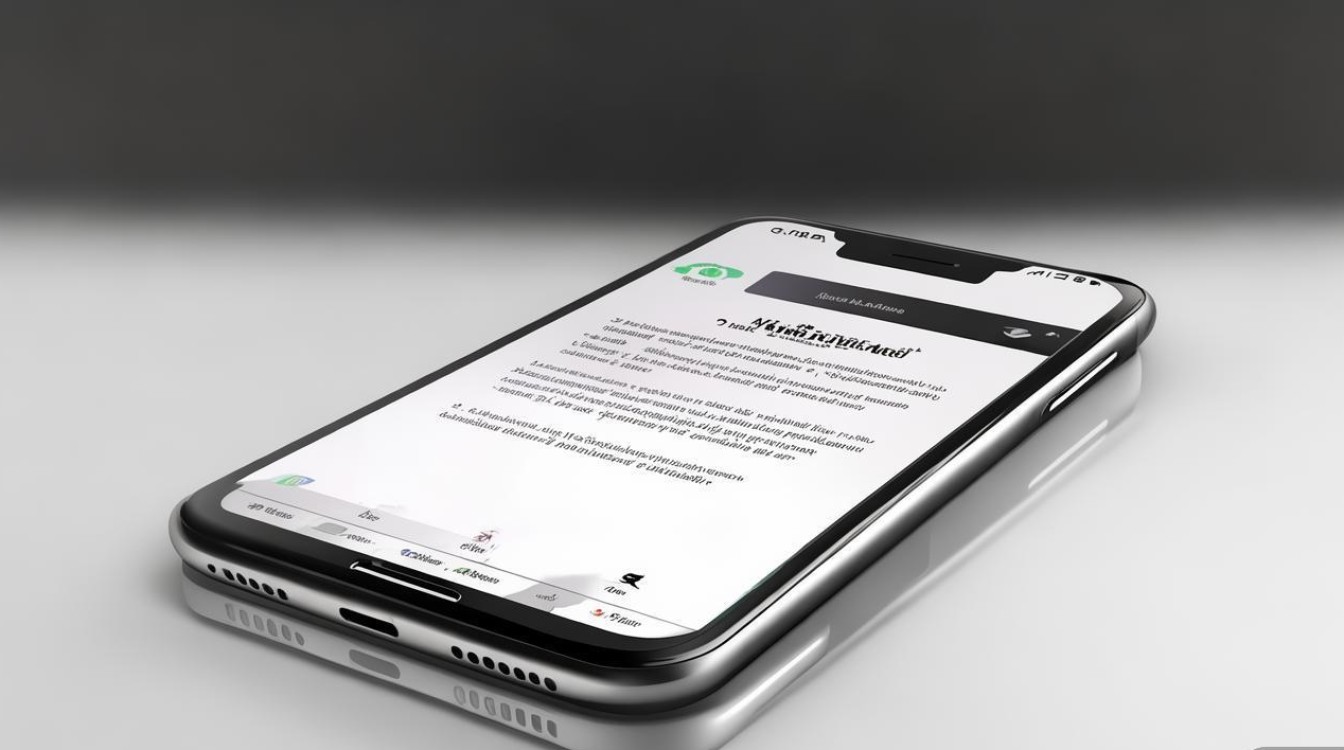
在日常生活中,飞行模式是手机一项非常实用的功能,无论是乘坐飞机、避免信号干扰,还是节省电量、专注工作,都能派上用场,对于iPhone用户来说,设置飞行模式的方法有多种,本文将详细介绍不同场景下的操作步骤,并附上相关注意事项,帮助您快速掌握这一功能。
通过控制中心快速开启/关闭飞行模式
这是最常用的方法,适用于所有支持Face ID的iPhone(iPhone X及后续机型)和Home键机型(iPhone 8及更早机型)。
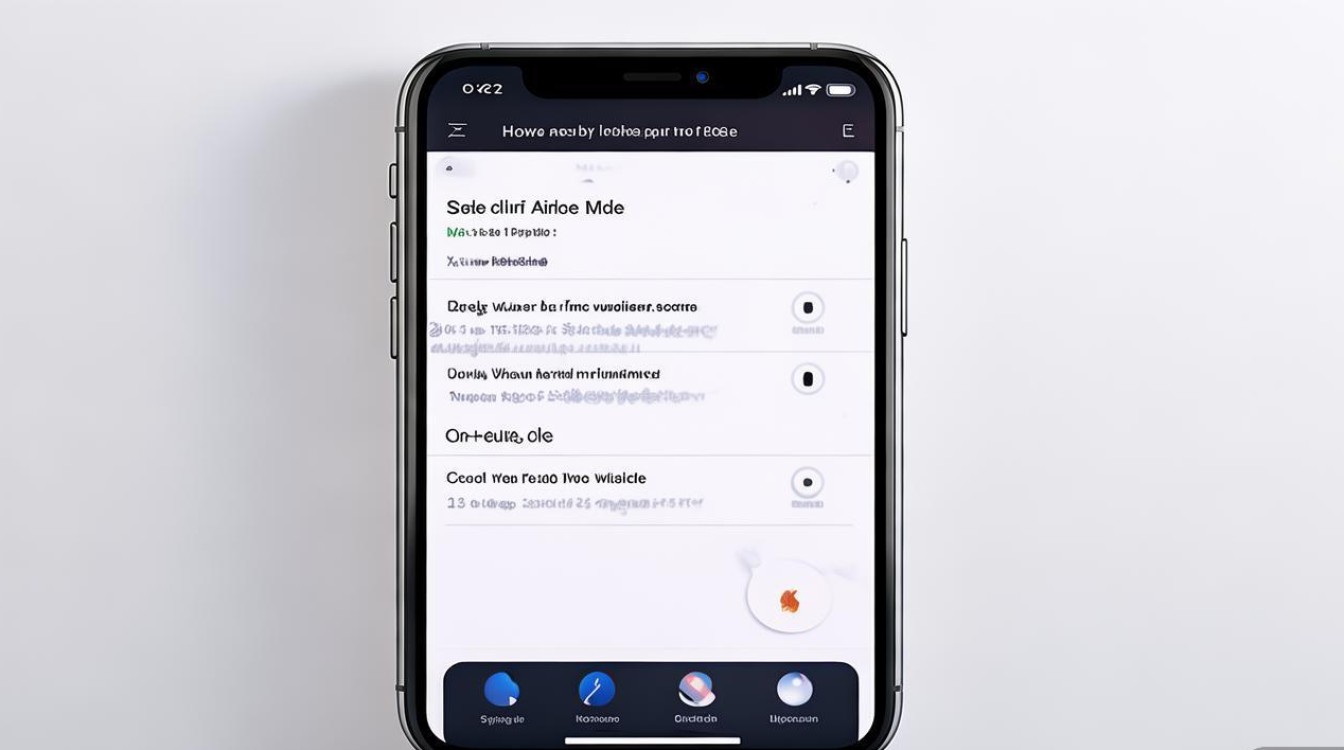
操作步骤:
- 打开控制中心
- Face ID机型:从屏幕右上角向下滑动(iOS 13及 later)或从底部向上轻扫(iOS 12及更早)。
- Home键机型:从屏幕底部向上轻扫。
- 找到飞行模式图标
控制中心中,飞行模式图标通常位于左上角或第一页,显示为“飞机”🛫图案,若当前已开启,图标为绿色;未开启则为灰色。 - 点击切换
轻点图标即可开启或关闭飞行模式,开启后,状态栏会显示“飞行模式”字样,且蜂窝数据、Wi-Fi、蓝牙等功能将被自动禁用。
通过“设置”菜单精细管理飞行模式
如果需要在开启飞行模式的同时保留部分功能(如蓝牙或Wi-Fi),可通过“设置”菜单进行个性化配置。
操作步骤:
- 打开iPhone的“设置”App;
- 滑动至顶部,找到并点击“飞行模式”;
- 开启“飞行模式”开关(绿色为开启状态);
- 向下滚动,可单独开启“Wi-Fi”或“蓝牙”(飞行模式下默认关闭,但支持手动开启)。
小贴士:飞行模式下,蜂窝通话、短信、数据上网及FaceTime等功能会暂时停用,但Wi-Fi和蓝牙可通过设置重新启用,方便连接无线网络或蓝牙设备。
通过Siri语音助手快速操作
当双手 occupied 或需要快速切换时,Siri语音助手能高效完成飞行模式的设置。
操作步骤:
- 唤醒Siri(长按侧边键/Home键,或说出“Hey Siri”);
- 发出指令,
- “打开飞行模式”
- “关闭飞行模式”
- “飞行模式现在是开启的吗?”
- Siri会根据指令自动执行操作,并在屏幕上显示结果。
不同iOS版本的飞行模式设置差异
虽然飞行模式的核心功能一致,但不同iOS版本的界面布局可能略有不同,以下是常见版本的入口对比:
| iOS版本 | 控制中心入口 | 设置菜单路径 |
|---|---|---|
| iOS 16及以上 | 右上角下滑(或底部上滑) | 设置 > 飞行模式 |
| iOS 13 - iOS 15 | 右上角下滑 | 设置 > 飞行模式 |
| iOS 12及更早 | 底部上滑(Home键机型) | 设置 > 飞行模式 |
飞行模式的常见用途与注意事项
主要用途:
- 航空安全:乘坐飞机时,根据航空规定需开启飞行模式,避免设备信号干扰飞机导航系统。
- 节省电量:关闭蜂窝数据、Wi-Fi等高功耗功能,延长手机续航。
- 专注工作/学习:减少来电、消息通知的干扰,提升专注度。
- 信号异常时重置网络:若手机信号不稳定,可开启飞行模式10秒后再关闭,相当于强制重置网络连接。
注意事项:
- 飞行模式下无法拨打/接听电话、发送短信(iMessage除外,需提前连接Wi-Fi);
- 部分设备(如Apple Watch)与iPhone连接时,若iPhone开启飞行模式,Apple Watch的功能也会受限;
- 在医院、加油站等特殊场所,即使不要求飞行模式,也建议关闭蜂窝数据,遵守相关规定。
iPhone设置飞行模式的方法灵活多样,无论是通过控制中心、设置菜单还是Siri,都能快速完成操作,根据实际需求选择合适的方式,既能满足功能需求,又能提升使用体验,掌握这一小技巧,能让您的手机使用更加高效、便捷。
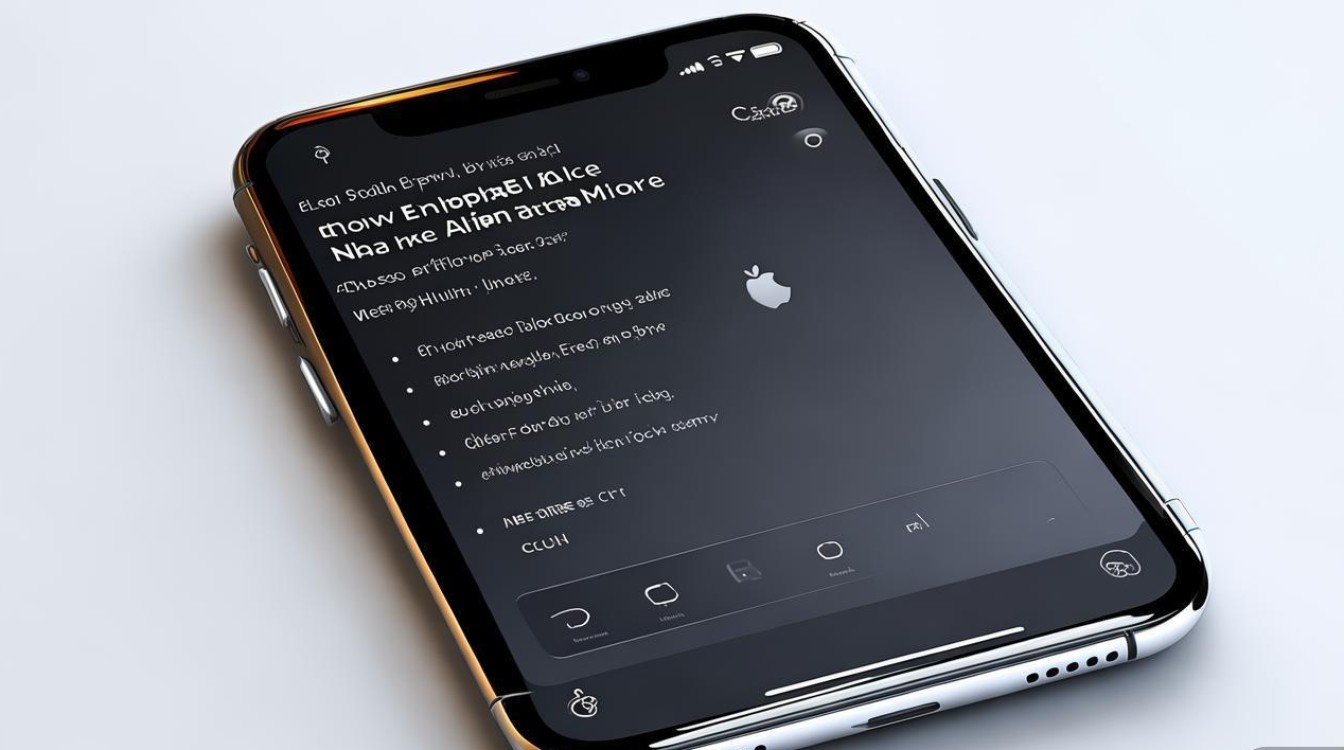
版权声明:本文由环云手机汇 - 聚焦全球新机与行业动态!发布,如需转载请注明出处。


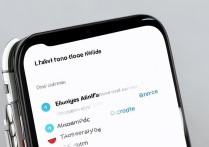
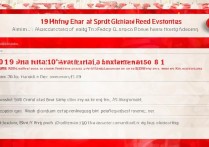
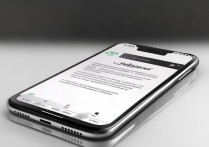







 冀ICP备2021017634号-5
冀ICP备2021017634号-5
 冀公网安备13062802000102号
冀公网安备13062802000102号